Si eres usuario de MSI Dragon Center, es posible que te hayas encontrado con el frustrante error «este sistema no es compatible».Este problema puede afectar significativamente las capacidades de optimización del rendimiento de tu dispositivo, por lo que es esencial solucionarlo.
La aparición del mensaje «este sistema no es compatible» suele deberse a un conflicto de hardware y software. Esto puede deberse a un BIOS desactualizado, a cambios en la configuración de hardware del dispositivo o incluso a diferencias geográficas que afecten la compatibilidad del sistema.
En los casos en los que hayas actualizado tu placa base, el problema puede surgir porque se haya restablecido el número de serie, lo que genera incompatibilidad con el software MSI Dragon Center. Además, si tu hardware proviene de regiones con configuraciones distintas, esto también puede provocar este error.
Antes de buscar soluciones, asegúrese de que su dispositivo esté entre los dispositivos elegibles para MSI Dragon Center para evitar descargas innecesarias.
Guía completa para solucionar el error «Este sistema no es compatible» de MSI Dragon Center
1. Actualizar todos los controladores
- Presione Windows+X y seleccione Administrador de dispositivos para acceder a la configuración del controlador.
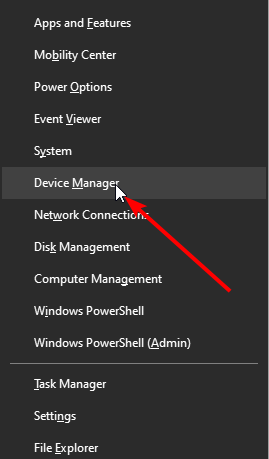
- Expanda cada categoría de controlador haciendo clic en la flecha junto a ella.
- Haga clic con el botón derecho en cada controlador enumerado y seleccione la opción Actualizar controlador.
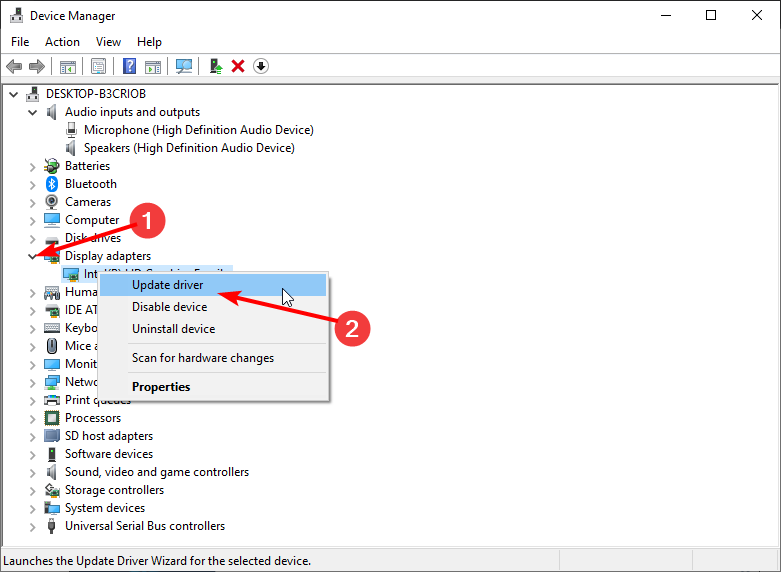
- Seleccione Buscar controladores automáticamente para permitir que Windows encuentre e instale cualquier actualización faltante.

- Siga las instrucciones para terminar de actualizar sus controladores: ¡las últimas versiones pueden resolver muchos problemas de compatibilidad que desencadenan este error!
2. Reinstalar MSI Dragon Center
2.1 Desinstalación y reinstalación desde MSI Center
- Abra el cuadro de diálogo Ejecutar presionando Windows+R, escriba appwiz.cpl y haga clic en Aceptar.
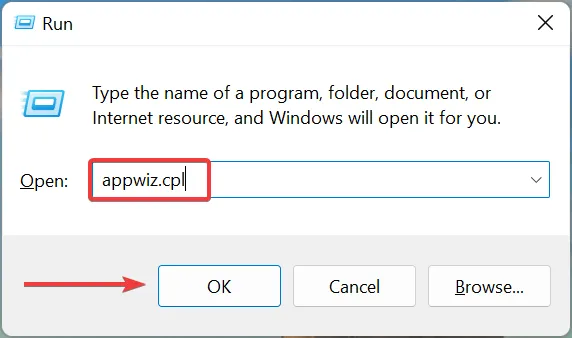
- Seleccione MSI Dragon Center de la lista y haga clic en Desinstalar.
- Siga las instrucciones para eliminar MSI Dragon Center por completo.
- Después de desinstalarlo, navegue hasta
C:\Program Files (x86)\MSIel Explorador de archivos.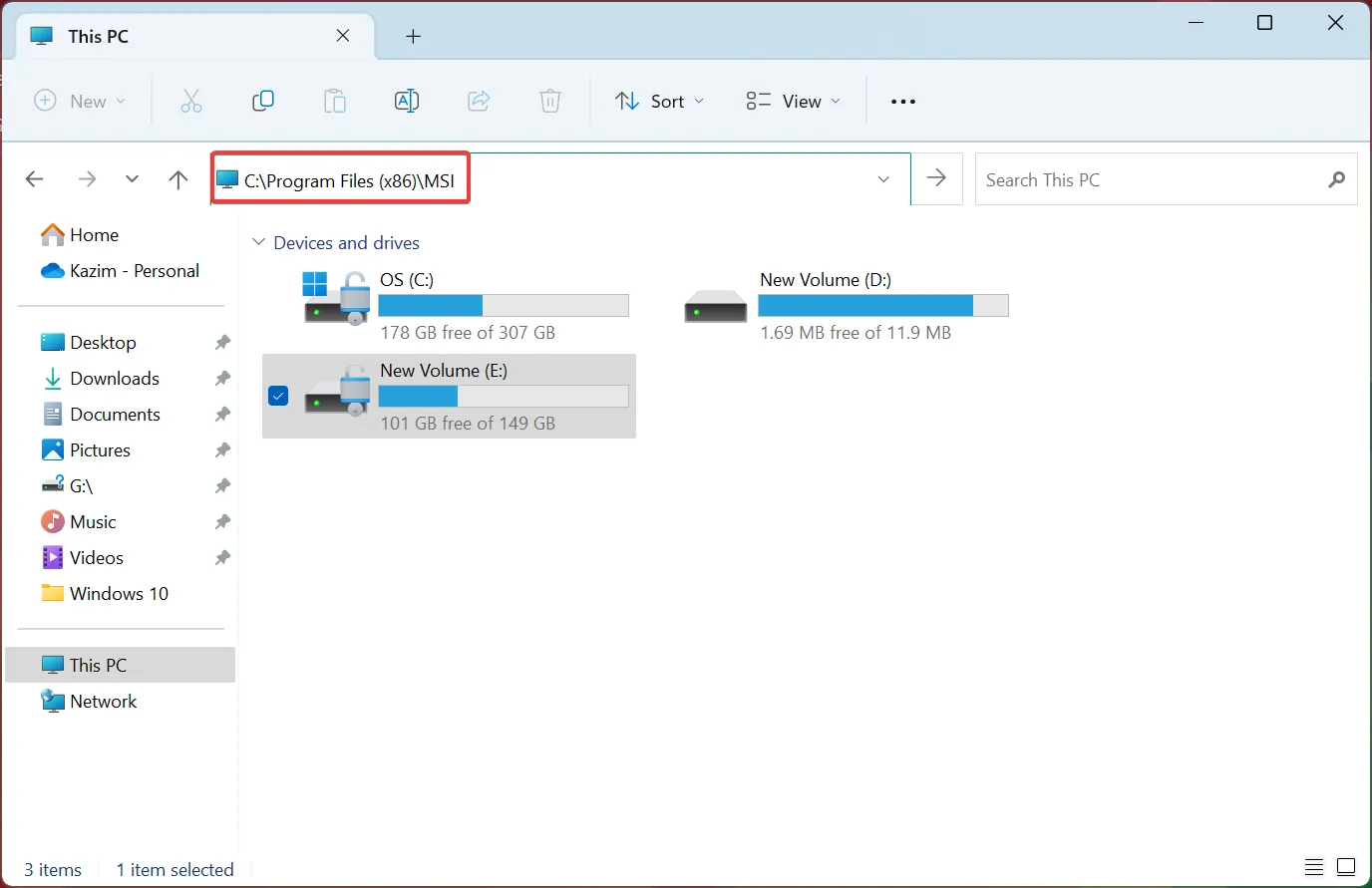
- Habilite los elementos ocultos en el menú Ver para verificar los archivos restantes.
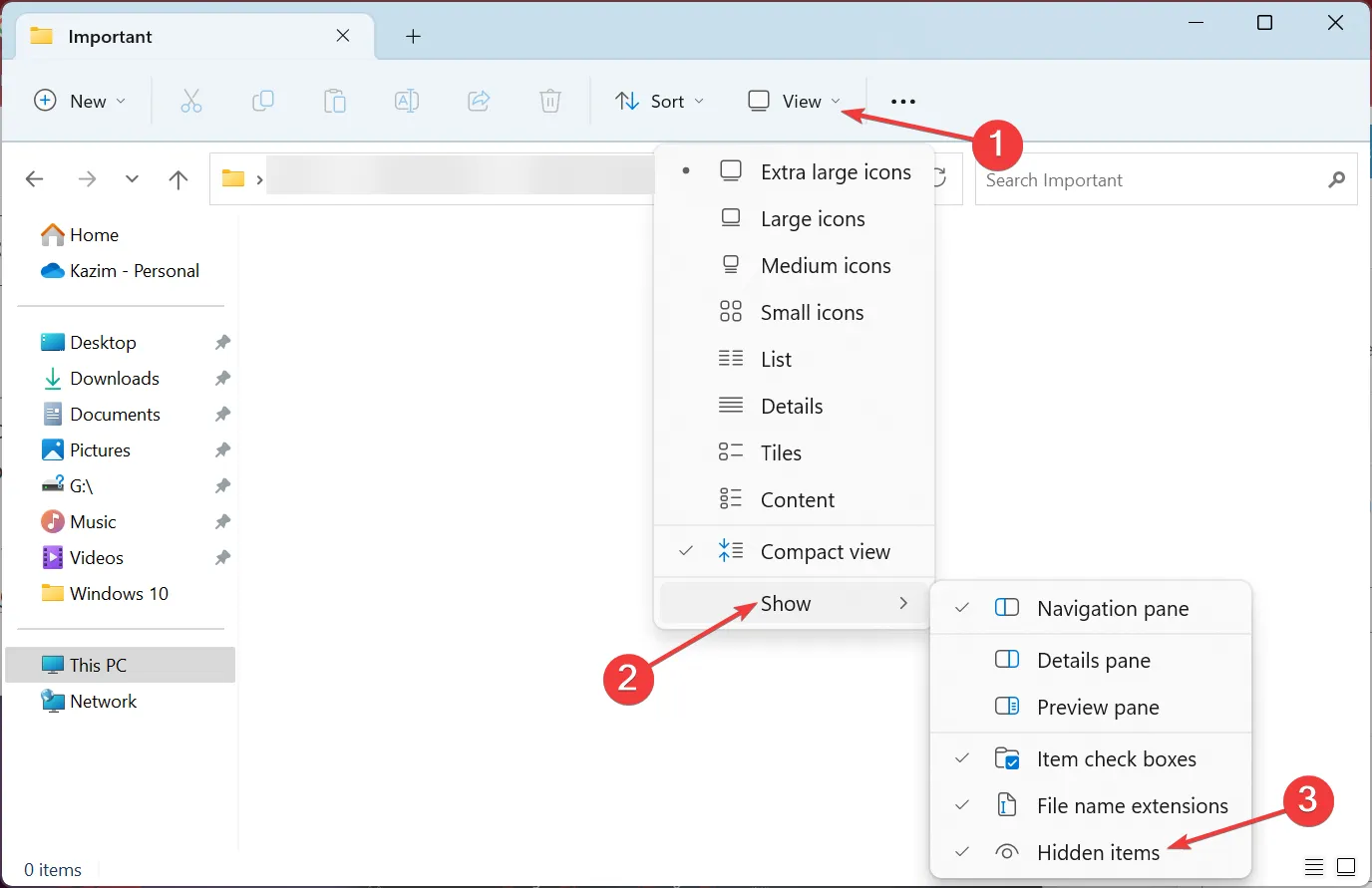
- Seleccione todos los archivos visibles y elimínelos presionando Ctrl+A seguido de Delete.
- Descargue el último paquete sin conexión de MSI Dragon Center del sitio web oficial de MSI y siga las instrucciones de instalación.
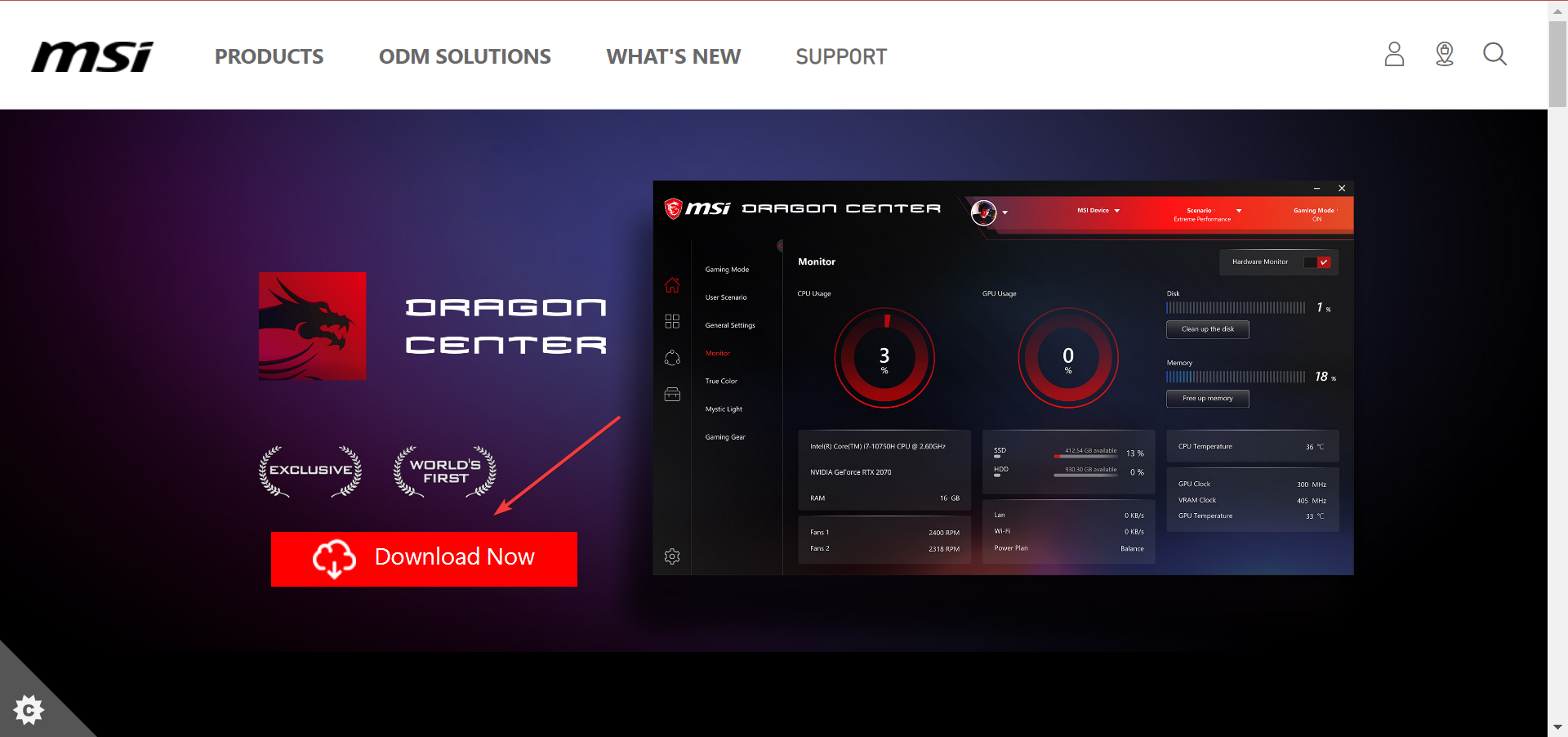
- Una vez descargado, haga clic derecho en el archivo ZIP y seleccione Extraer todo.
- Navegue por las carpetas de instalación para iniciar el instalador y siga las instrucciones de instalación.
2.2 Reinstalación desde Microsoft Store
- Presione Windows+S y escriba Microsoft Store para localizar la aplicación, luego ábrala.
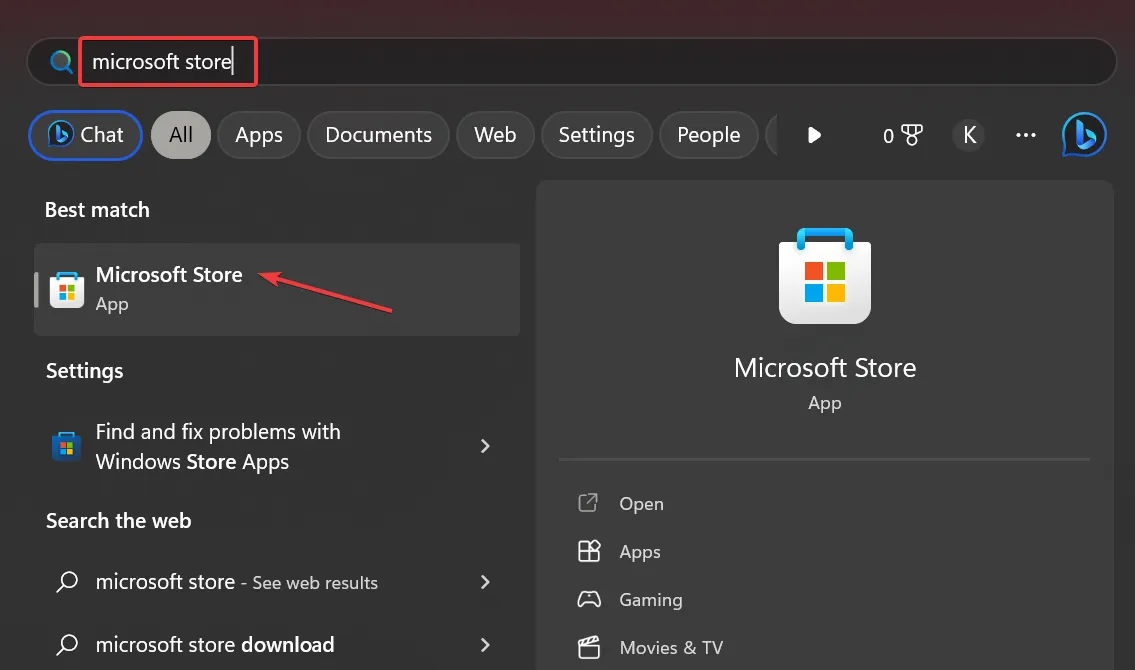
- Busque MSI Center y haga clic en Obtener para reinstalar el software.
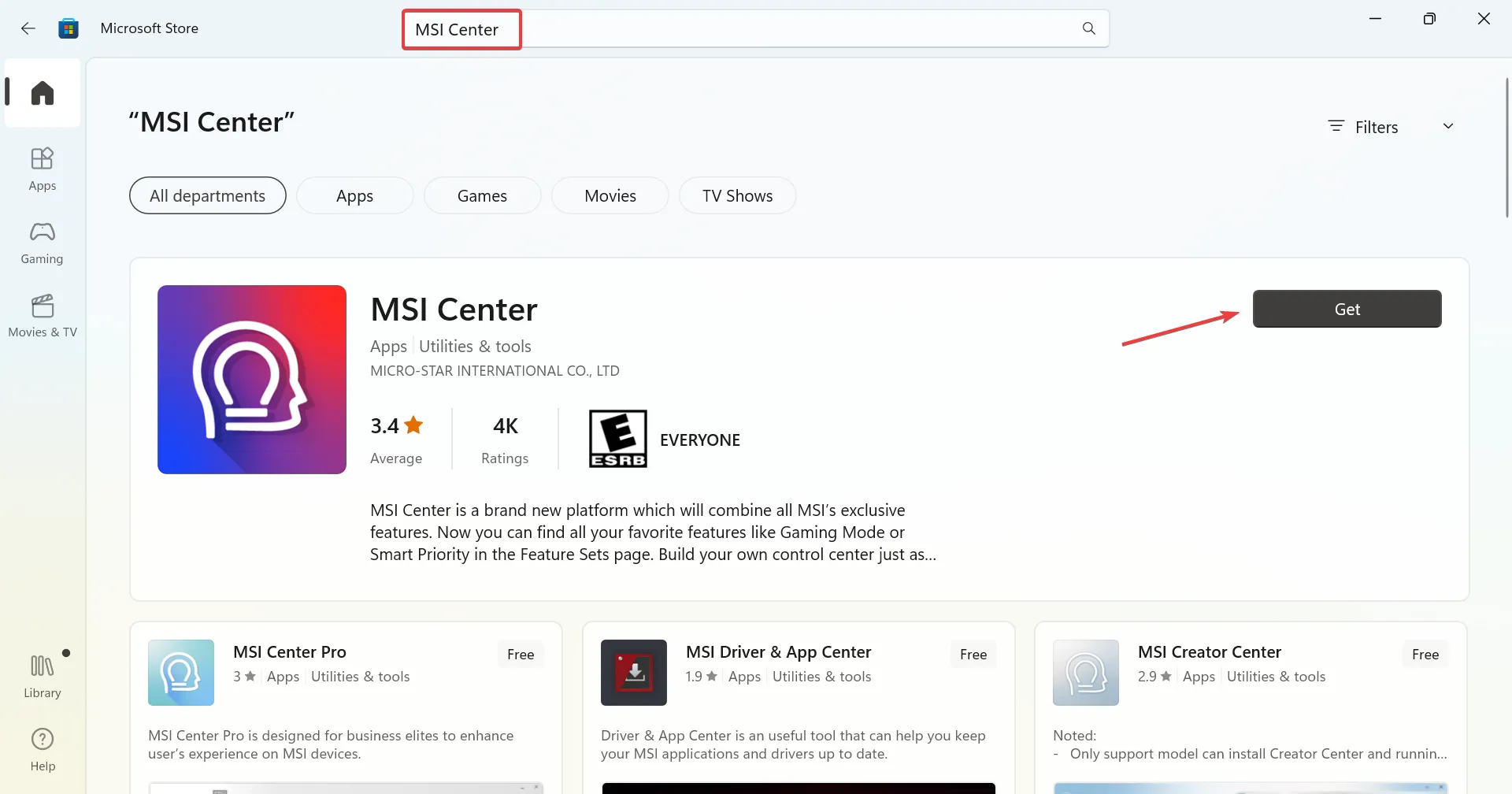
- ¡Una vez instalado, deberías poder ejecutar MSI Center sin problemas!
3. Actualice su BIOS mediante una unidad flash USB
3.1 Formatear la unidad USB a FAT32
- Inserte una unidad flash USB en su PC y abra el Explorador de archivos presionando Win+E.
- Haga clic derecho en la unidad USB, seleccione Formato y elija FAT32 de las opciones.

- Haga clic en Iniciar para comenzar a formatear la unidad.
3.2 Descargar el archivo de actualización del BIOS MSI
- Verifique el nombre del modelo de su computadora portátil, generalmente ubicado en el área inferior derecha de la computadora portátil.
- Visite el sitio web de soporte de MSI para encontrar la última versión del BIOS aplicable a su dispositivo.
- Haga clic en Descargar para su modelo de computadora portátil específico.
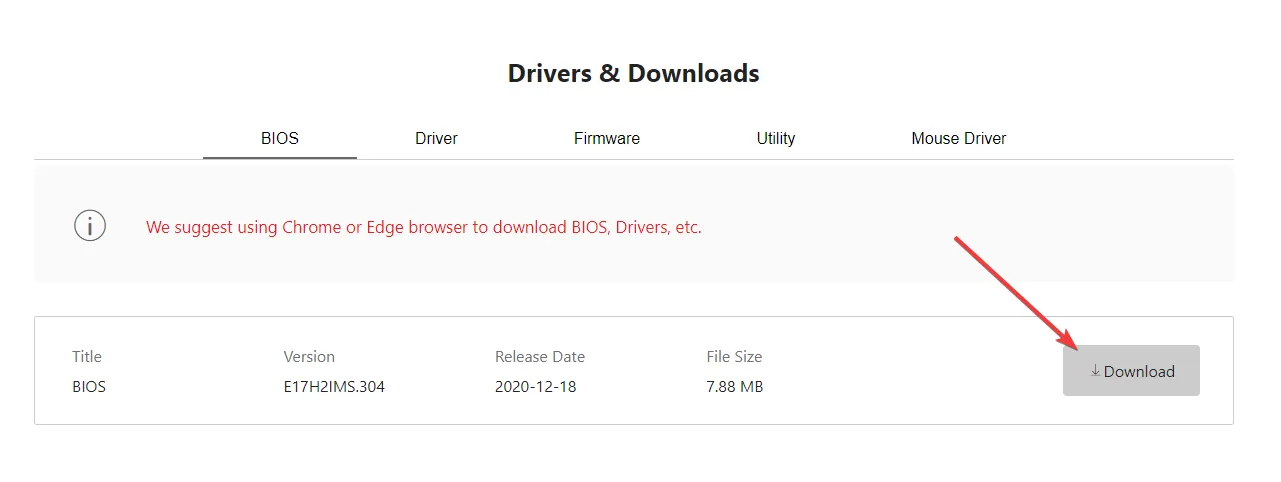
3.3 Realización de la actualización del BIOS
- Coloque el archivo BIOS descargado en la unidad USB con formato FAT32.
- Reinicie su computadora, ingresando al menú BIOS presionando repetidamente Deldurante el inicio.
- Navegue a la página Avanzada usando las Arrow teclas.
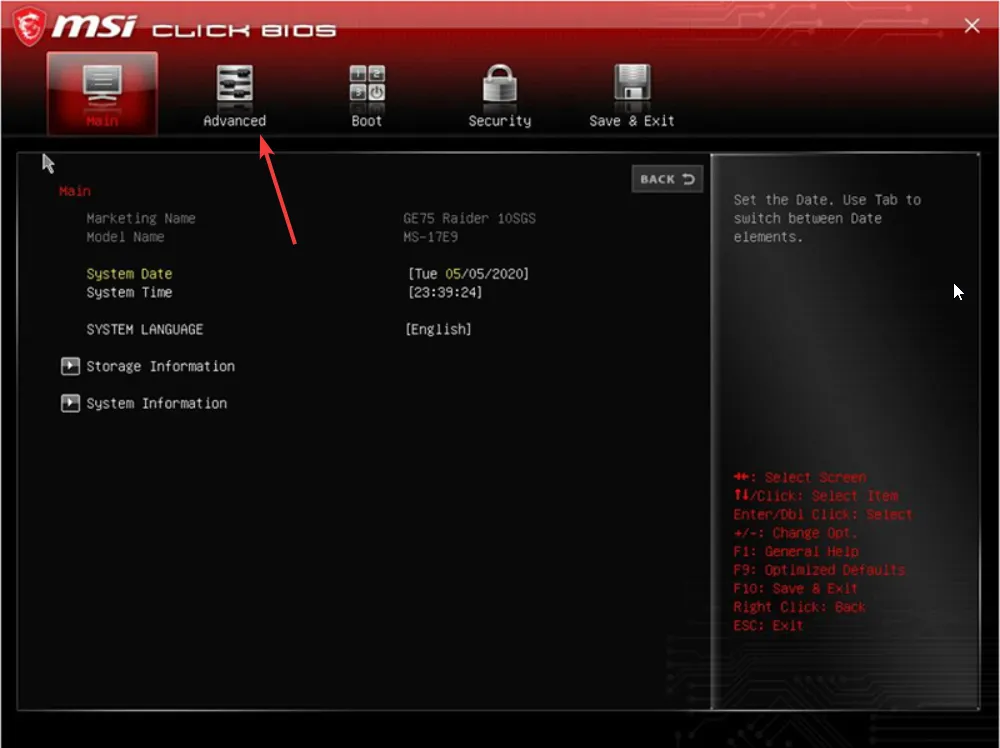
- Seleccione Actualización del BIOS UEFI y siga las instrucciones para iniciar el proceso de actualización.
- Cuando se le solicite, confirme sus opciones y permita que el sistema complete el proceso de actualización del BIOS.
Si ha cambiado recientemente su placa base, otra opción es editar el número de serie para alinearlo con el original para compatibilidad con MSI Dragon Center.
Otra alternativa es volver a una versión anterior de MSI Dragon Center para evitar problemas. Aunque MSI Center no proporciona estas versiones, se pueden consultar fuentes de terceros para este fin. Para hacerlo de forma segura, desconéctese de Internet, reinicie y desactive las opciones de actualización automática antes de ejecutar el instalador.
Si estos pasos no resuelven el problema y aún no estás seguro de cómo solucionarlo, es recomendable que te pongas en contacto con el soporte de MSI. Si proporcionas detalles completos sobre tu problema, incluidas las especificaciones del dispositivo y los cambios de hardware, podrás obtener una asistencia más personalizada.
Si bien MSI Dragon Center es una herramienta excepcional para optimizar el sistema, es importante recordar que tiene limitaciones, como fallas ocasionales de funciones como el modo de juego y el control del ventilador. Esté siempre abierto a explorar opciones o herramientas alternativas si surgen problemas.
Si conoces otros métodos exitosos que no se tratan aquí, ¡compártelos en los comentarios a continuación!
Preguntas frecuentes
1.¿Qué causa el error “este sistema no es compatible” en MSI Dragon Center?
Este error generalmente ocurre debido a conflictos entre hardware y software, a menudo relacionados con versiones de BIOS desactualizadas, actualizaciones de hardware o hardware proveniente de diferentes regiones que podrían no ser compatibles con su versión de MSI Dragon Center.
2.¿Cómo puedo comprobar si mi dispositivo es compatible con MSI Dragon Center?
Puede verificar la compatibilidad consultando la lista de dispositivos compatibles en el sitio web oficial de MSI. Asegúrese de que el modelo de su dispositivo esté en la lista antes de intentar la instalación.
3.¿Debo intentar actualizar el BIOS si tengo problemas?
Sí, actualizar el BIOS puede resolver a menudo los problemas de compatibilidad. Sin embargo, es importante seguir las instrucciones cuidadosamente, ya que las actualizaciones incorrectas pueden generar más problemas. Si no está seguro, considere consultar con el soporte de MSI o con un técnico experto.
Deja una respuesta